A volte è necessario trasferire un audio dal tuo video di casa per poter ascoltarlo sul lettore audio - un lettore MP3 portatile, per esempio. E' abbastanza facile con l'aiuto di AVS Audio Converter. Segui i passi in basso per sapere come si fa.
Clicca qui per scaricarlo. Una volta scaricato, esegui il file AVSAudioConverter.exe e segui le istruzioni dell'installazione guidata.
[Torna all'inizio]
Per selezionare il file video da cui sarà trasferita una traccia audio, premi il pulsante Importa video
nella parte superiore della finestra principale di AVS Audio Converter:
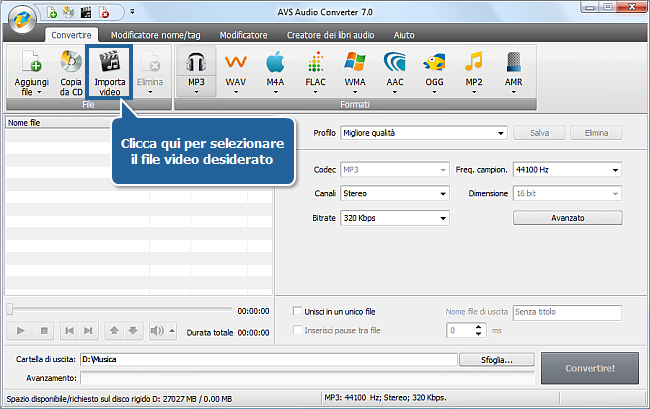
E' possibile visualizzare l'elenco dei formati video supportati qui.
 Nota
Nota: se desideri trasferire la traccia audio da un video DVD personale, seleziona il file
video_ts.ifo nella struttura DVD per caricarlo al programma AVS Audio Converter.
Dopo aver selezionato il file video premi Apri, la traccia audio selezionata viene visualizzata nella finestra principale di AVS Audio Converter:
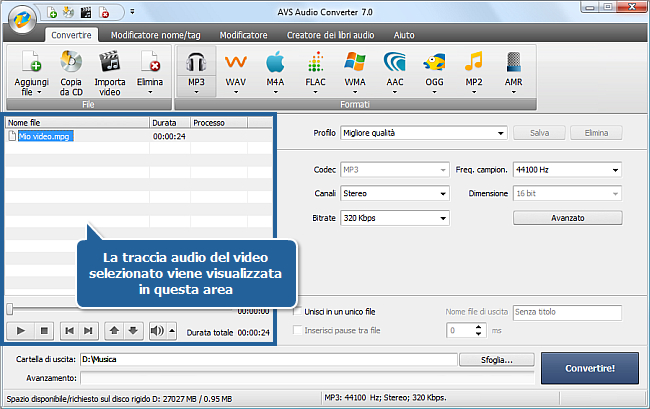
[Torna all'inizio]
Se ti serve la traccia audio intera passa direttamente al Passo 4.
Se vuoi, diciamo, solo una canzone lunga 5 minuti che appare solo alla fine del tuo video, dovrai indicare il frammento audio desiderato prima di fare il passo successivo.
Per indicare la parte della traccia audio da trasferire fa come segue:
- apri la scheda Modificatore e clicca due volte sul file. La traccia audio si visualizza nell'area a destra:
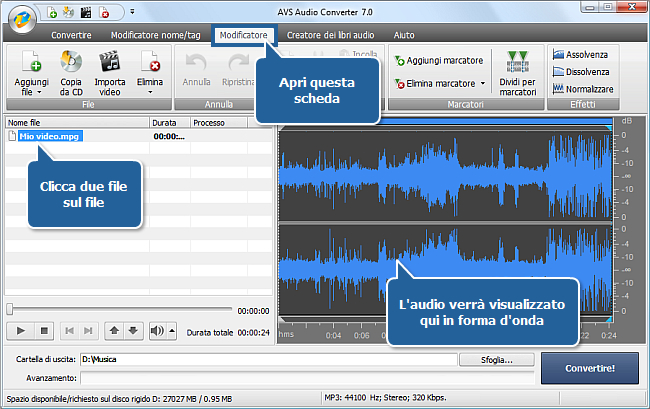
clicca e mantenendo il tasto del mouse premuto trascina il cursore lungo la rappresentazione in forma d'onda a destra per selezionare la parte dell'audio da lasciare;
premi il pulsante Ritaglia - tutto l'audio tranne la parte selezionata sarà eliminato dalla traccia audio.
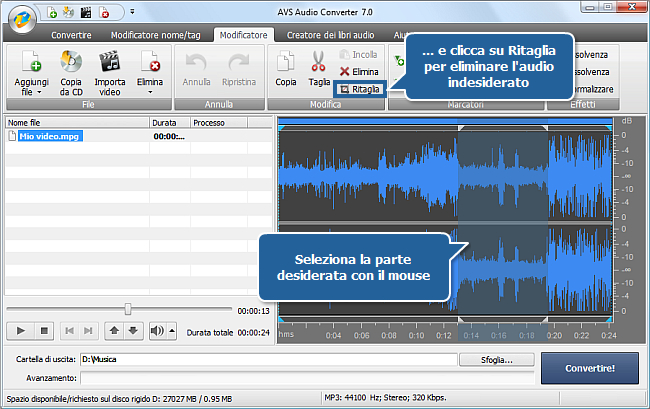
[Torna all'inizio]
Apri la scheda Convertire. Seleziona il formato adatto per il file di uscita premendo il pulsante corrispondente sulla barra Formati:
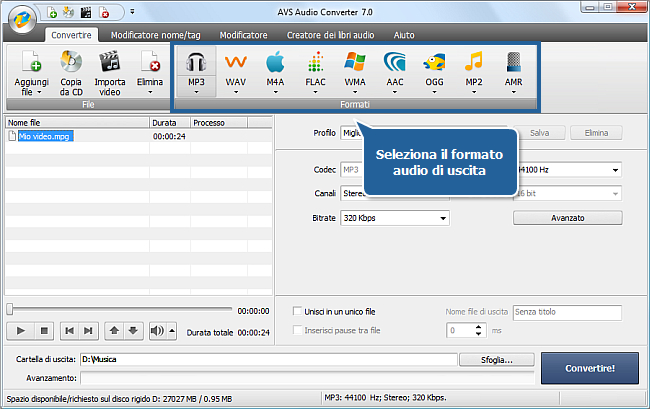
Visita le pagine sul Modificatore profilo dell'aiuto per sapere di più come regolare i parametri del formato di uscita.
[Torna all'inizio]
Seleziona una cartella per salvare il file risultante. Per farlo clicca sul pulsante Sfoglia a destra al campo Cartella di uscita:
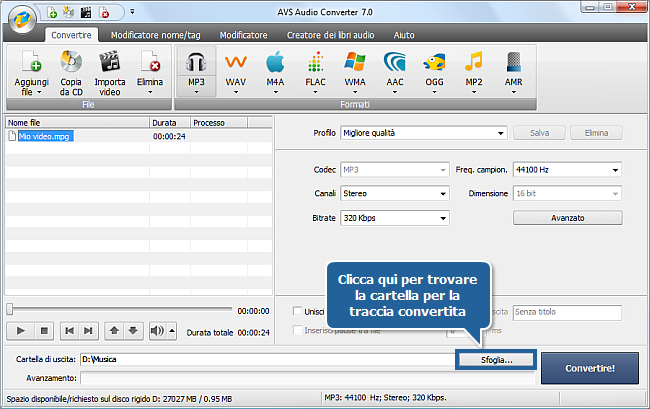
[Torna all'inizio]
Finalmente, clicca sul pulsante Convertire! e aspetta fino al termine della conversione. Il tempo di conversione dipende dalla dimensione file, i parametri del formato di uscita e la configurazione del computer.
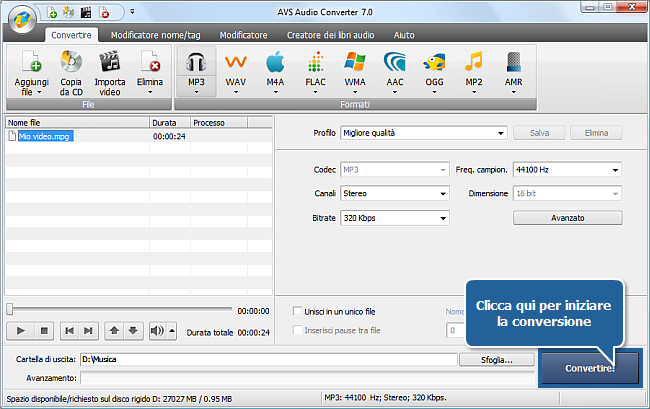
Più tardi sarà possibile visualizzare il file nuovamente creato nella cartella selezionata prima. Divertiti ascoltandolo!
[Torna all'inizio]
Versione: 9.1.1.597Dimensione: 49.49 MBSO: Windows 10, 8.1, 8, 7, XP, 2003, Vista
(Mac OS/Linux non supportati)
Scarica
AVS Audio Converter
Registrarti su AVS4YOU significa acquistare un solo prodotto disponibile su
www.AVS4YOU.com e ricevere tutti gli altri programmi. Vuol dire che tu puoi installare ed utilizzare
TUTTI GLI ALTRI software con lo stesso codice senza alcuna spesa supplementare, senza limitazioni.
Preghiamo di notare che i programmi AVS4YOU non consentono di copiare dati protetti e possono essere adoperati solo per eseguire un backup destinato all'utilizzo personale. Puoi utilizzare questo software per copiare materiale del quale possiedi i diritti di autore o del quale hai ricevuto il permesso di copiare dal proprietario.